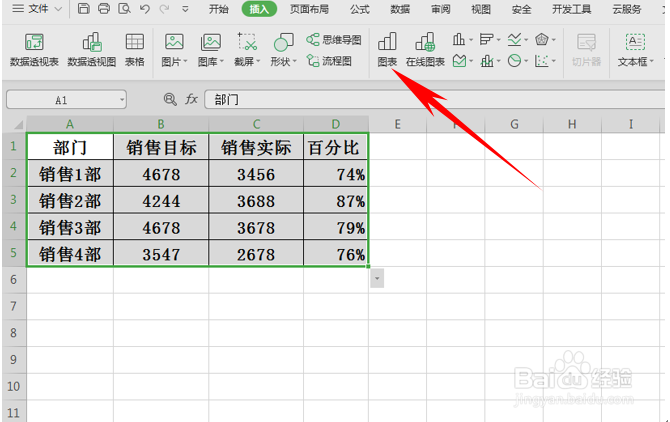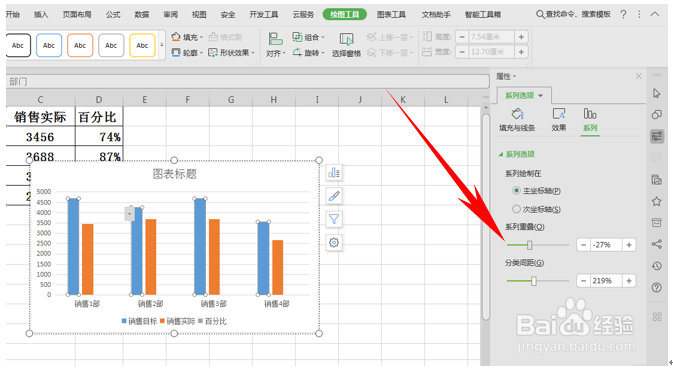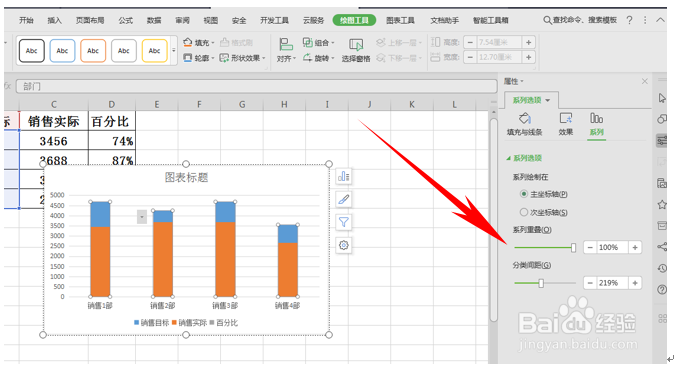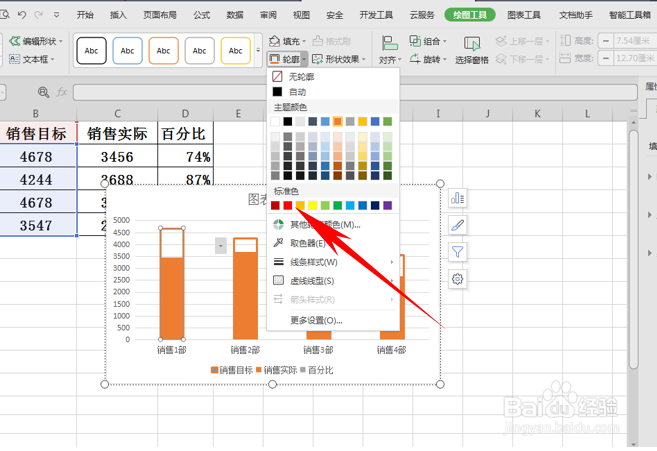WPS表格技巧之柱形图怎么做出占比的效果
1、首先我们看到如下表格,选中数据后,单击工具栏插入下的图表。
2、插入图表之后,双击柱形,弹出属性对话框,我们单击系列,看到有一个系列重叠的选项。
3、将系列重叠拉动至100%,我们看到图表已经将两个柱形合并成了一个柱形。
4、然后我们将蓝色柱形选中,设置为无填充颜色,将线条设置为橘黄色并适当加粗
5、那么,在WPS表格和Excel表格当中给柱形图做出占比效果的方法,是不是非常简单呢?你学会了吗?
声明:本网站引用、摘录或转载内容仅供网站访问者交流或参考,不代表本站立场,如存在版权或非法内容,请联系站长删除,联系邮箱:site.kefu@qq.com。
阅读量:22
阅读量:42
阅读量:29
阅读量:66
阅读量:29